Qbittorrent BT下载
qBittorrent 是一个开源的 BitTorrent 客户端,旨在提供一个用户友好的界面和丰富的功能。它支持多种操作系统,包括 Windows、macOS 和 Linux。qBittorrent 不仅可以下载种子文件,还支持磁力链接,并内置搜索功能,方便用户查找和下载内容。✨
将以下 docker compose 配置文件复制进 Stack,点击 Deploy the stack 进行部署。
volumes:
qbittorrent_data:
services:
qbittorrent:
image: lscr.io/linuxserver/qbittorrent:latest
container_name: qbittorrent
environment:
- PUID=0
- PGID=0
- TZ=Asia/Shanghai
- WEBUI_PORT=53000
volumes:
- qbittorrent_data:/config
- /mnt:/mnt
ports:
- 53000:53000
- 53001:6881
- 53001:6881/udp
restart: unless-stopped📌 配置说明
- services: 定义服务,这里只有一个
qbittorrent服务。- image: 使用
lscr.io/linuxserver/qbittorrent:latest镜像,这是一个维护良好的 qBittorrent 镜像。 - container_name: 设置容器名称为
qbittorrent,便于管理。 - environment: 设置环境变量:
PUID和PGID: 设置为0,表示使用 root 用户(可根据需要修改为非特权用户)。TZ: 设置时区为Asia/Shanghai。WEBUI_PORT: 设置 Web 界面的端口为53000。
- volumes: 挂载存储卷:
qbittorrent_data:/config: 将持久化存储卷挂载到容器的/config目录。/mnt:/mnt: 将宿主机的/mnt目录挂载到容器内,方便下载文件的访问。
- ports: 映射端口:
53000:53000: 映射 Web UI 端口。53001:6881&53001:6881/udp: 映射 BitTorrent 的传输端口。
- restart: 设置重启策略为
unless-stopped,即除非手动停止,否则容器会自动重启。
- image: 使用
注意: 此处新建了一个 volume
qbittorrent_data来映射容器内的/config文件夹,这种情况下,/config文件夹并没有映射到宿主机的某个具体路径,而是交由 Docker 管理,这样可以避免破坏该文件。此外,若删除容器后重新部署,若先前创建的qbittorrent_data仍在,则可以继承先前容器的数据。🔄
🌐 可选配置
部署完容器后,使用 nginx 将 qBittorrent 服务进行反向代理,以下是 nginx 反向代理配置:
server{
listen 12120 ssl;
server_name qbit.domain.com;
ssl_certificate /etc/letsencrypt/live/jayczee.top/fullchain.pem;
ssl_certificate_key /etc/letsencrypt/live/jayczee.top/privkey.pem;
location / {
proxy_pass http://localhost:53000/;
proxy_http_version 1.1;
proxy_set_header X-Forwarded-Host $http_host;
http2_push_preload on; # Enable http2 push
}
}此处 nginx 监听 12120 端口。可以让所有 nginx 的反向代理配置都监听同一端口,通过监听不同的 servername,即不同的二级域名来代理到不同的服务。🔑
为什么不是 80 端口或 443 端口? 使用家庭宽带时,通常运营商会封禁家庭宽带的 80 和 443 端口,无法使用,因此需要使用其他端口。推荐使用 1000 及以上的端口号,以避免与其他服务冲突。
🌐 BT传输端口
浏览器访问 https://qbit.domain.com:12120 或 http://localhost:53000(若没有进行 nginx 配置),即可访问 qBittorrent WebUI。如图所示:
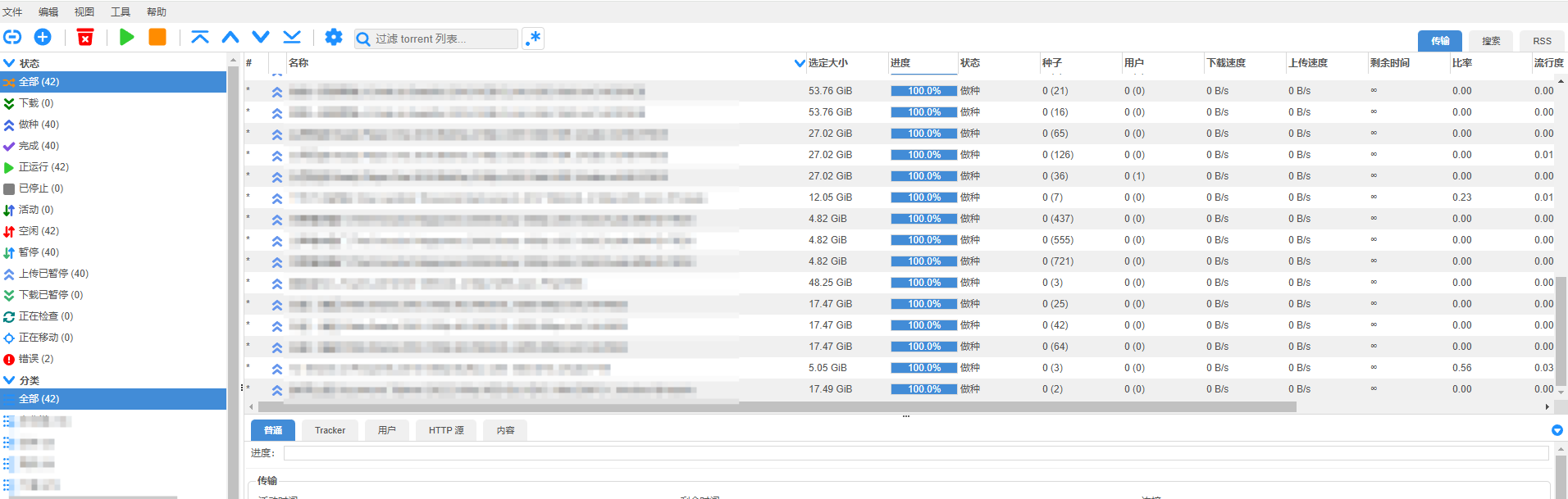
打开左上角工具 → 选项,弹出的设置对话框中选择连接,确保用于传入连接的端口是在 docker compose 配置中宿主机映射的 BitTorrent 的传输端口,如图所示:
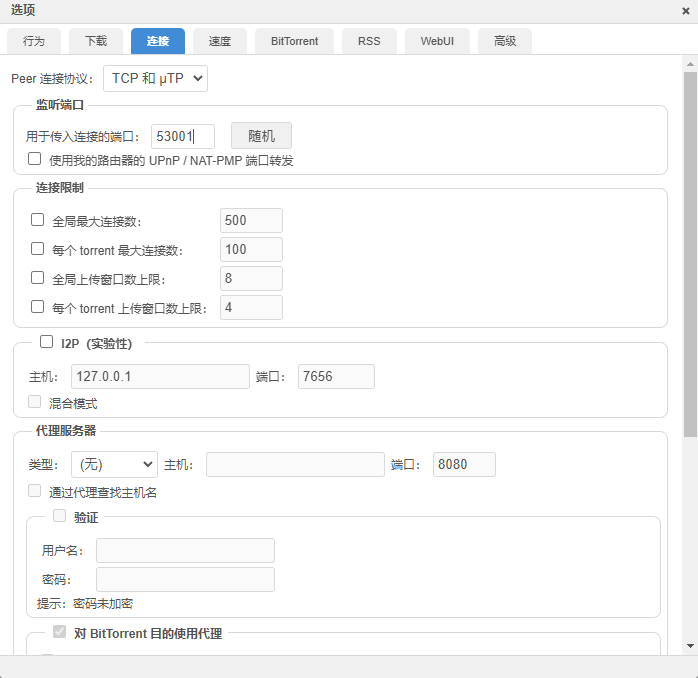
之后qBittorrent客户端将使用该端口与其他用户进行通信。
🎉 完成部署
至此,qBittorrent 的部署工作基本完成。后续将依靠它来下载影音资源到 NAS 服务器中。📥